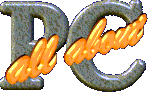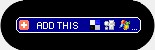Individuelle Dateiliste:
Wenn Sie in Word oft mit denselben Dateien arbeiten, ist es sinnvoll
diese Dateien über die Menüleiste auswählen zu können. Word stellt
hierzu automatisch die letzten geöffneten Dateien im Menüpunkt
"Datei" zur Verfügung. Aber in dem Falle, daß Sie nicht alleine
auf Ihren PC zugreifen, sondern noch weitere Benutzer mit Word arbeiten,
passiert es schnell, daß ihre Dateien nicht mehr über den Menüdialog im
Bereich "Datei" zur Verfügung stehen. Word bietet hierfür
prinzipiell nur die Abhilfe, daß Sie die Anzahl der im "Datei"-Menü
aufgeführten, zuletzt bearbeiteten Dateien einstellen können.
Es steht Ihnen aber frei eine weitere Symbolleiste zu generieren, die
dann genau Ihre ständig verwendeten Dateien enthält. Hierzu gehen Sie so
vor:
-
Laden Sie die erste Datei, die Sie später über das neue Menü öffnen wollen.
-
Wählen Sie "Extras => Anpassen", und wechseln Sie auf die Registerkarte "Befehle". Markieren Sie im Feld "Kategorien" den Eintrag "Neues Menü".
-
In der rechten Fensterhälfte sehen Sie im Feld "Befehle" ebenfalls einen Eintrag mit dem Namen "Neues Menü". Markieren Sie ihn, und ziehen Sie ihn mit gedrückter Maustaste in der gewünschten Symbolleiste an die Stelle, an der Sie das neue Menü
platzieren möchten. Lassen Sie dabei das "Anpassen"-Fenster geöffnet.
-
Klicken Sie mit der rechten Maustaste auf das neue Menü in der Symbolleiste. Im Kontextmenü können Sie im Feld "Name" den Namen anpassen.
-
Wählen Sie im Feld "Kategorien" des "Anpassen"-Fensters den Eintrag "Alle Befehle", markieren Sie in der rechten Fensterhälfte den Befehl
"DateiÖffnen:", und ziehen Sie diesen Befehl in das benutzerdefinierte Menü. Schließen Sie das
"Anpassen"-Fenster.
Um weitere Dateien in Ihr Menü einzufügen, wiederholen Sie die Schritte 1 und 5.
In Zukunft können Sie diese Dateien über das neue Menü öffnen.
Copyright liegt bei
All-About-PC. Alle Rechte vorbehalten.
Alle Information auf dieser Website durch All-About-PC urheberrechtlich geschützt.
Reproduktion und Vertrieb in jeglicher Form ohne Zustimmung der Redaktion sind
verboten.
Wiewohl alle Informationen auf dieser Website streng recherchiert und weitestgehend durch
Sekundärquellen gegengeprüft und bestätigt werden, kann für den Inhalt und daraus
etwaig entstehenden Schaden keine Verantwortung übernommen werden. |
|